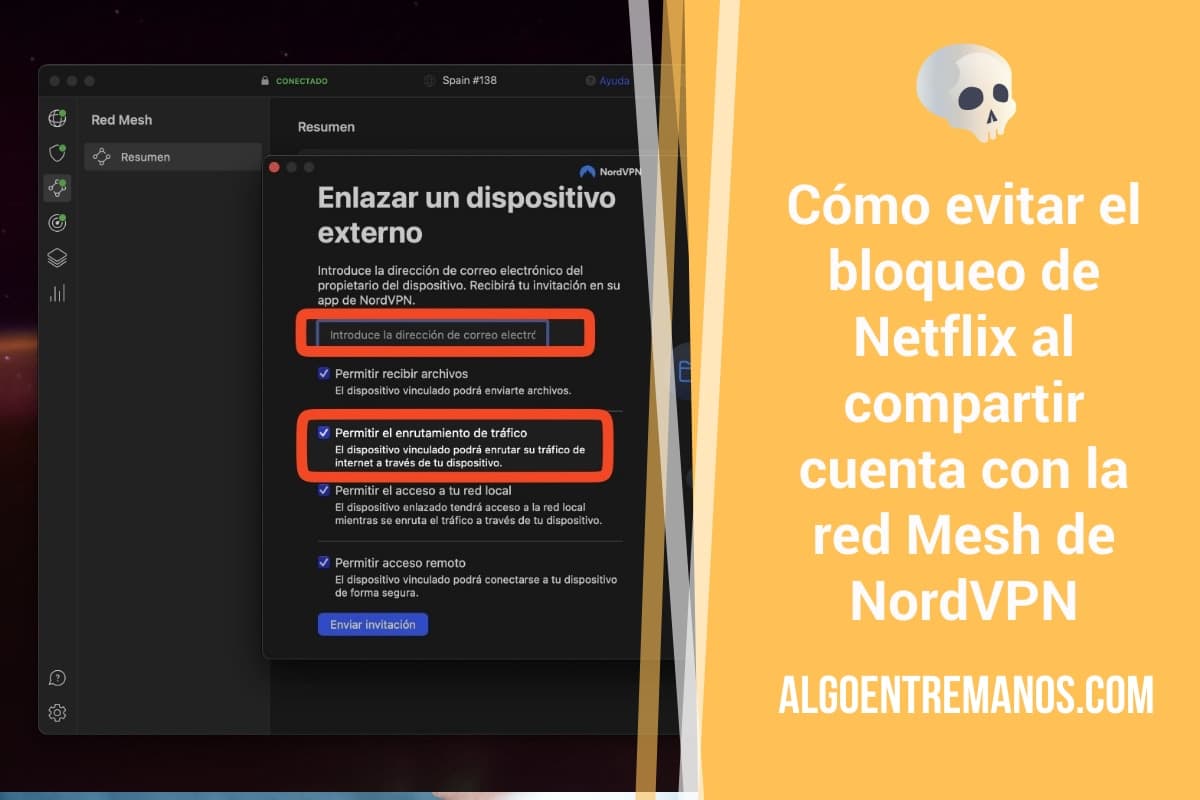Plataformas de streaming como Netflix o Disney+ no permiten compartir contraseñas fuera de casa, es decir, no puedes dejar tu contraseña a un amigo para que vea estos canales desde otra dirección IP. Quieren que esas personas se suscriban al servicio. También vas a tener problemas si usas mucho tiempo tu suscripción a Netflix desde otro sitio que no sea tu domicilio habitual. Bueno, ¿hay alguna manera evitar todo esto? Sí. Podemos usar la red Mesh de NordVPN, que esta VPN ofrece gratis a toda la gente que se descargue sus apps.
¿Qué conseguimos creando una red Mesh? Básicamente, tenemos una opción que nos permite derivar todo el tráfico a través de una sola IP, por ejemplo, la de la persona que se ha dado de alta en Netflix. Imagínate. Te has dado de alta en Netflix en tu casa de Madrid, y quieres usar Netflix en otra localización sin que te salten avisos de que te estás conectando desde otro lugar que no es el usual. Solo tienes que instalar las apps de NordVPN en todos tus dispositivos, activar la red Mesh, dar acceso a esos dispositivos y enrutar todo el tráfico a través de la IP original de tu casa. Listo. Los pasos son muy sencillos. Vamos a verlos.
¿Cómo evita Netflix que compartamos cuenta o la usemos fuera de nuestro domicilio habitual?
Todas las personas que comparten un mismo domicilio pueden compartir cuenta de Netflix, pero la empresa comprueba cada cierto tiempo que todos nos conectamos con la misma IP (la dirección que te da la empresa de telefonía para conectarte a internet).
El problema es que puede que te hayas ido de viaje en verano durante un mes, quieres seguir viendo Netflix en tu apartamento de veraneo, y en algún momento te puede saltar un aviso en tu dispositivo de confianza para comprobar la dirección.
Puede que Netflix te bloquee la cuenta hasta que nos envíe un código de acceso temporal. Vas a tener que confirmar el dispositivo o incluso volver a tu conexión de la red principal para que funcione y poder seguir viendo series. Menudo rollo.
Cómo hacer creer a Netflix que seguimos en la misma ubicación principal con la Red Mesh de NordVPN
1.-Instalamos las apps de NordVPN en nuestros dispositivos y damos los permisos adecuados
Tienes que descargar las apps de NordVPN en los dispositivos que vayas a usar la red Mesh. Tienes apps disponibles para macOS, Windows, Linux, Android e iOS. En mi caso he probado el enrutamiento de tráfico mediante la red Mesh en un MacBook Pro con macOS y un iPhone con iOS.
Instalas las apps y sigues los pasos que te he detallado en la entrada: Cómo crear una red Mesh gratis con NordVPN. Es muy sencillo. Solo tienes que tener en cuenta una cosa: Pon en marcha todo primero en el ordenador principal donde esté situada la IP que se conecta a Netflix. Es muy importante permitir el acceso correcto en este ordenador (mínimo a Permitir el enrutamiento de IP). En mi caso le he dado a Permitir Todo porque lo uso solo con mis propios dispositivos y me fio de mí mismo. Tienes que ver algo así en tu app de NordVPN:
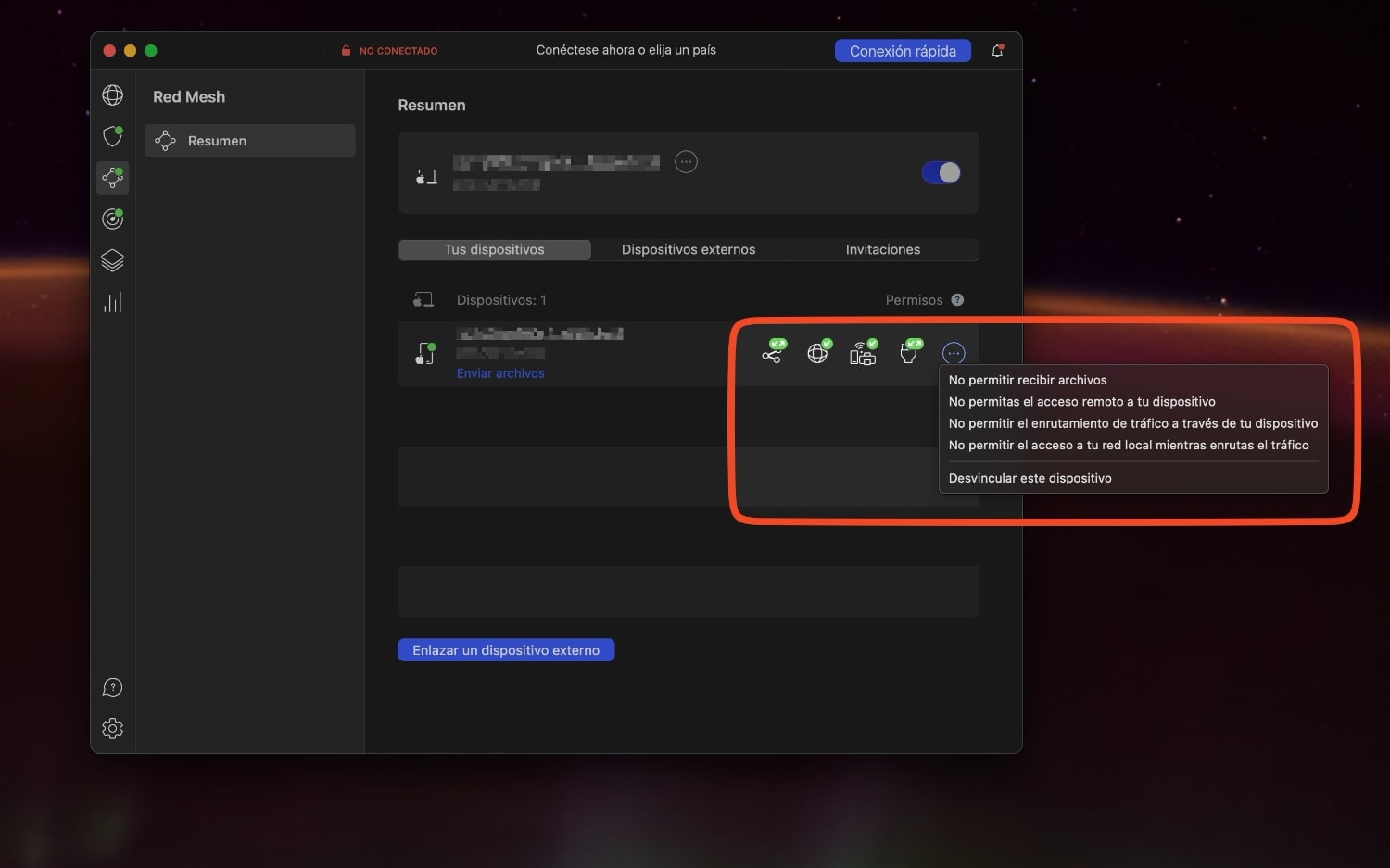
2.-Dos opciones: conectar tus dispositivos o dispositivos externos
Una vez que has hecho esto hay dos opciones:
1.-Conectar tus propios dispositivos. Es decir: tienes un móvil, un ordenador y un tablet, todos con la app de NordVPN instalada y accedes a tu cuenta de NordVPN. Si has configurado bien los permisos, al activar la red Mesh en tu dispositivo secundario, vas a poder ver la opción de activar el enrutamiento de tráfico de maneta directa. Esto es lo que veo yo en mi app en un iPhone con iOS:
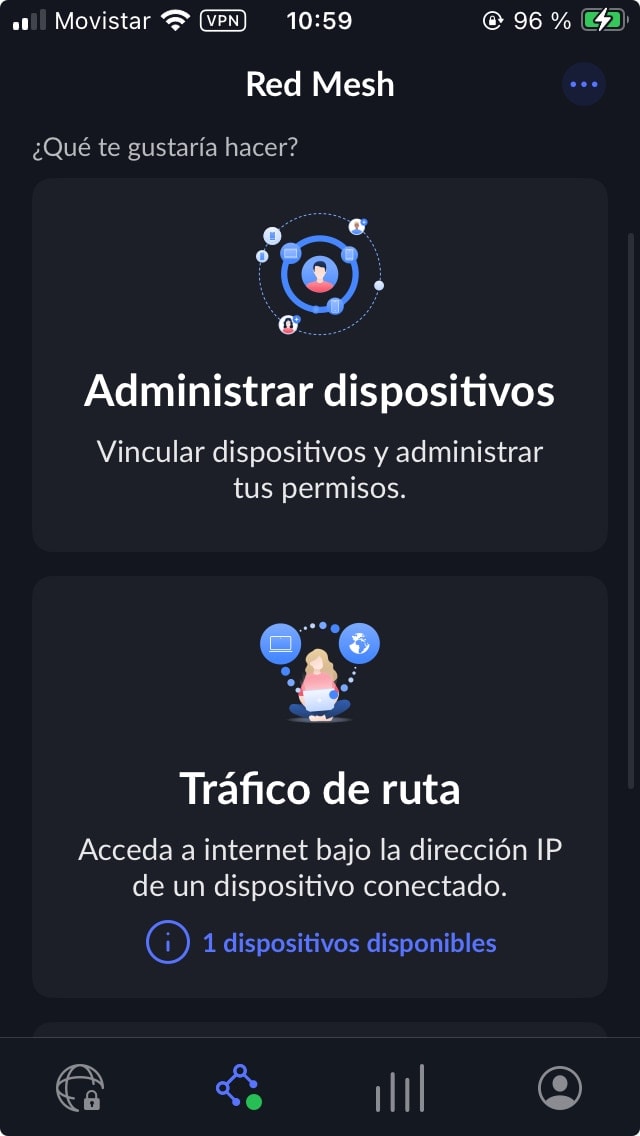
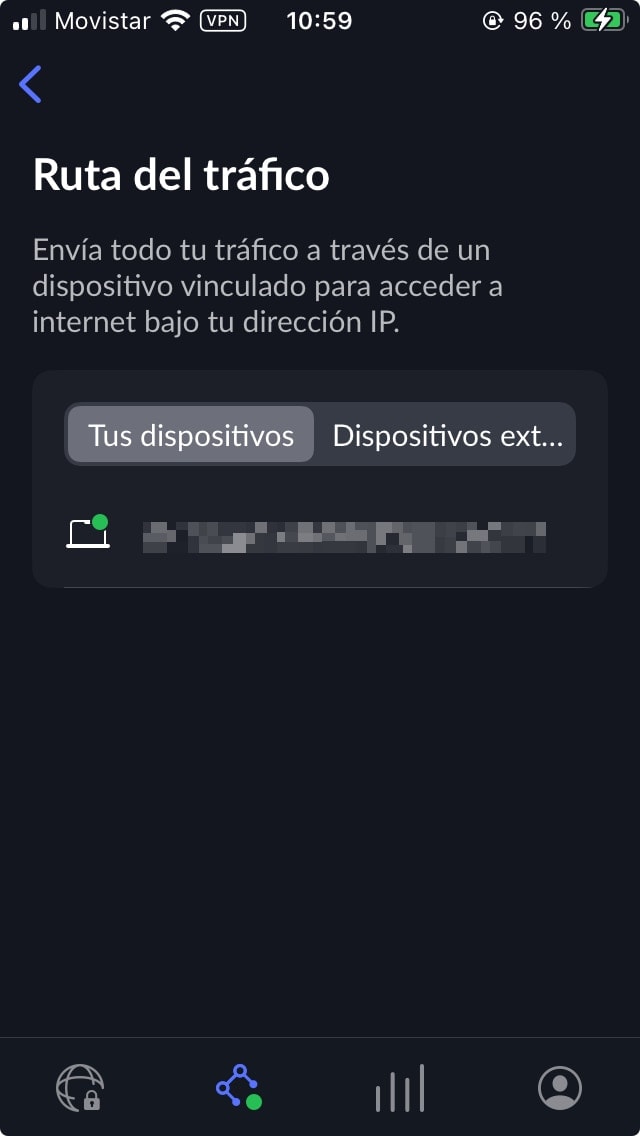
En cuanto pinchas en el dispositivo, vas a poder conectarte y tu IP pasara a ser la del ordenador principal con la IP que tiene acceso a Netflix.
2.-Conectar dispositivos asociados a otra cuenta de NordVPN. En este caso, puedes enviar invitaciones indicando el correo electrónico que han usado para darse de alta en NordVPN cuando han bajado las apps.
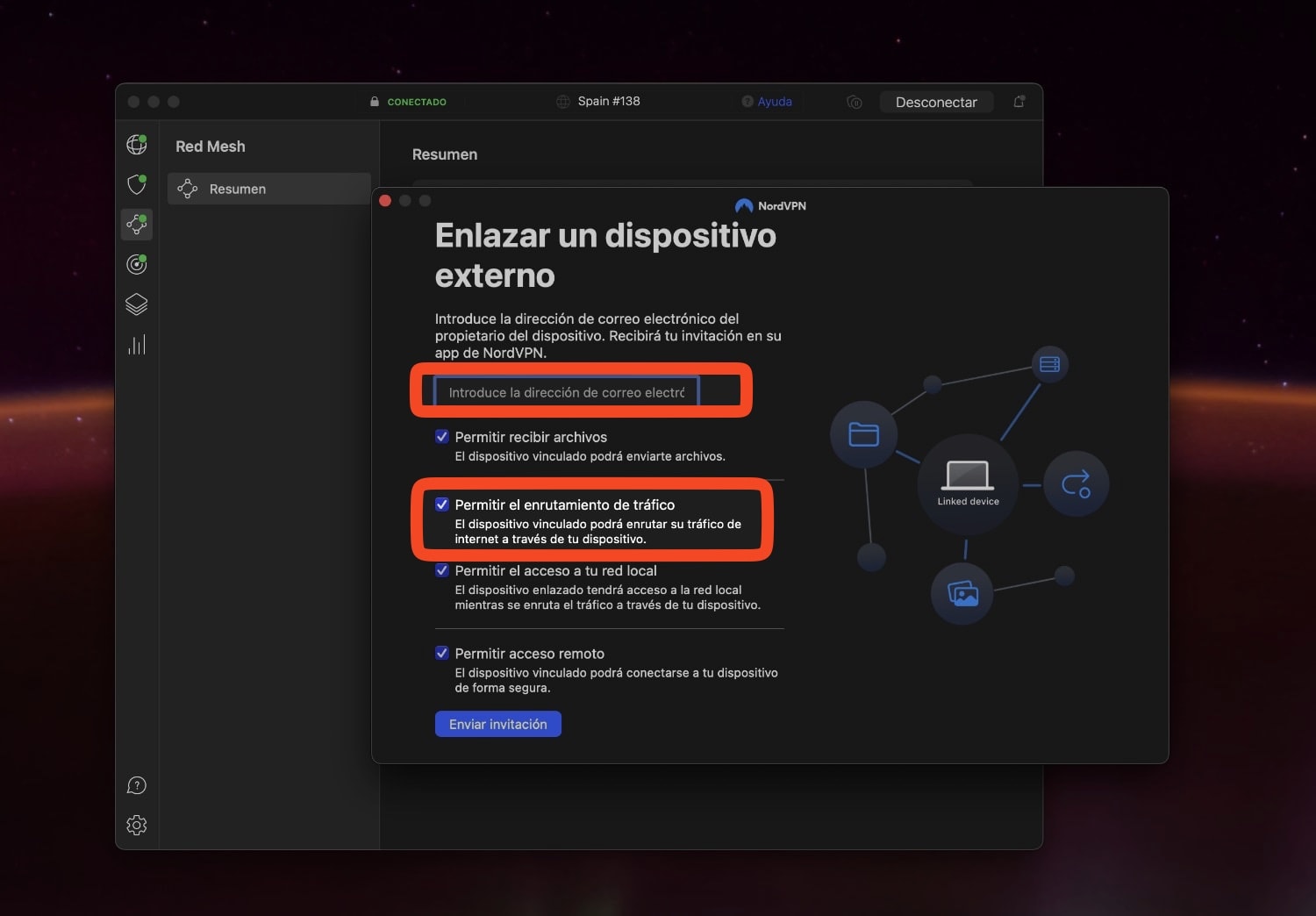
En esta pantalla vas a poder dar los permisos que quieres compartir con estas personas. Tienen que ser de confianza, ya que van a poder acceder a tu LAN, enviarte archivos, tener acceso remoto. Para lo que nos interesa, que es enrutar el tráfico, solo necesitas Permitir el Enrutamiento de tráfico. Envías la invitación y la otra persona la va a recibir a tres de la app, que ya tiene que tener instalada y con su usuario y contraseña activada.
En cuanto acepte la invitación, ya puede conectarse a través de tu IP y ver Netflix sin problemas. Por supuesto, necesitas un plan de Netflix que te permita usar varios dispositivos al mismo tiempo.
Comprobamos la conexión mediante el enrutamiento IP en la red Mesh
¿Cómo lo puedes comprobar? Accede a algún sitio que te diga tu IP online. En mi caso lo he hecho. Tengo activada la VPN de NordVPN en mi ordenador principal con una IP de Madrid. Mi móvil, con la VPN también activada para la prueba, lo he conectado a una IP de Dinamarca. Cuando activo la red Mesh y le digo a la app de mi movil que quiero conectar con mi ordenador en Madrid, la IP cambia.
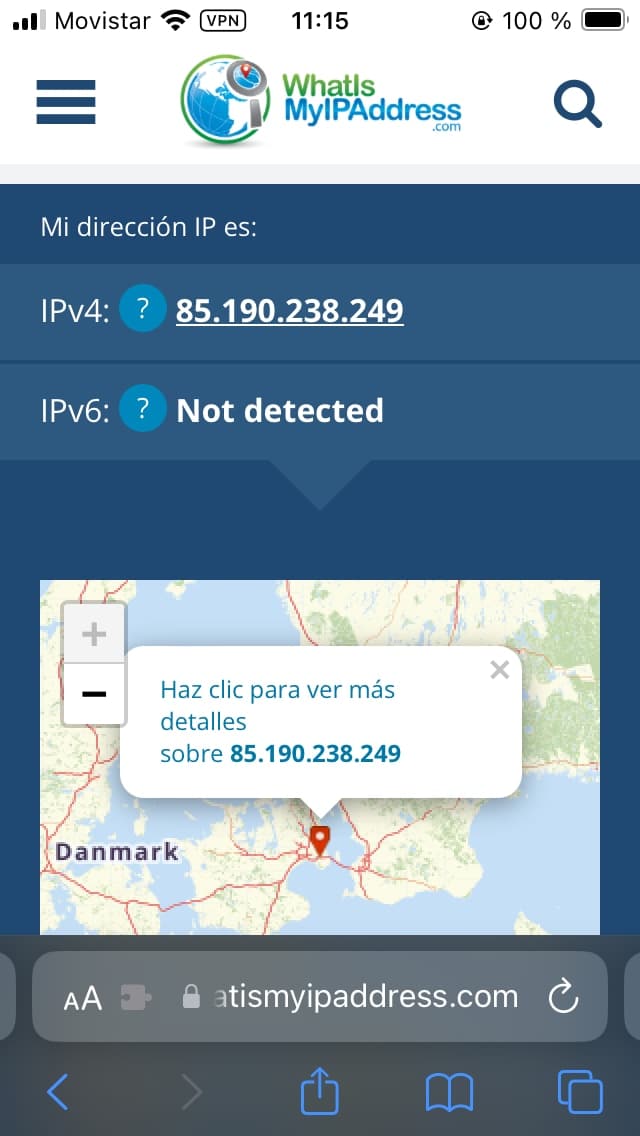
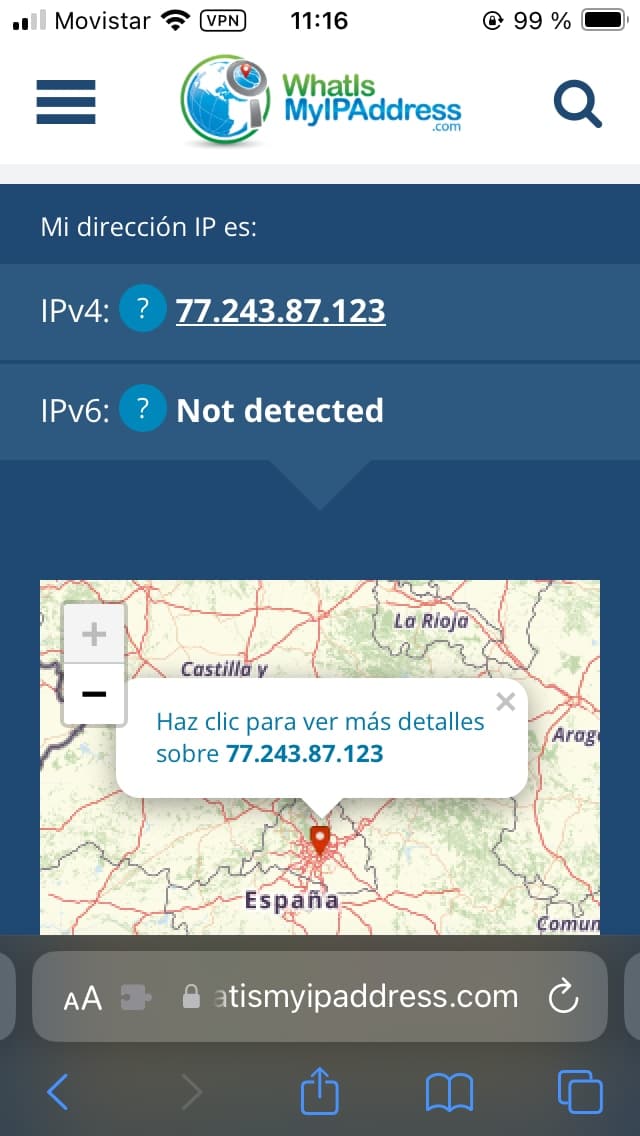
Evidentemente, no necesitas tener cuenta de pago en NordVPN para usar este servicio Mesh. Yo solo he activado la VPN porque estoy dado de alta y me venía bien para la prueba. Puedes probar NordVPN gratis durante 30 días si te interesa. No te pierdas mi review de NordVPN.
Resumen: enrutas todo tu tráfico hacia la dirección IP que interesa y todo el mundo piensa que estás conectado solo a esa IP, algo que nos viene bien para ver Netflix sin problemas.
¿Más cosas que puedes hacer con esta red Mesh? Cómo acceder de manera remota a tu ordenador con la red Mesh de NordVPN.